Как установить Java в Ubuntu и удалить ее, когда все будет готово
В мире разработки программного обеспечения Java – один из наиболее широко используемых языков программирования. Вы можете использовать его для разработки веб-сайтов, программного обеспечения для ПК, приложений для Android и даже игр.
Но прежде всего вам нужно установить Java на свой компьютер. В большинстве дистрибутивов Linux не предустановлена Java, и пользователям приходится устанавливать ее в своей системе вручную.
В этой статье мы обсудим, как установить и удалить Java в Ubuntu, а также подробный раздел о JDK и JRE.
JDK против JRE: что выбрать?
Когда вы впервые начинаете работать с Java, такие сокращения, как JDK, JRE и JVM, будут вас больше всего смущать.
- JDK (комплект для разработки Java)
- JRE (среда выполнения Java)
- JVM (виртуальная машина Java)
Основное различие между JDK и JRE заключается в том, что JRE используется для запуска приложений, созданных на Java, а JDK используется для разработки приложений Java. JRE включает JVM и некоторые библиотеки классов, которые позволяют вашей системе запускать приложения Java. JVM действует как виртуальная машина, которая создает на вашем компьютере среду для запуска Java.
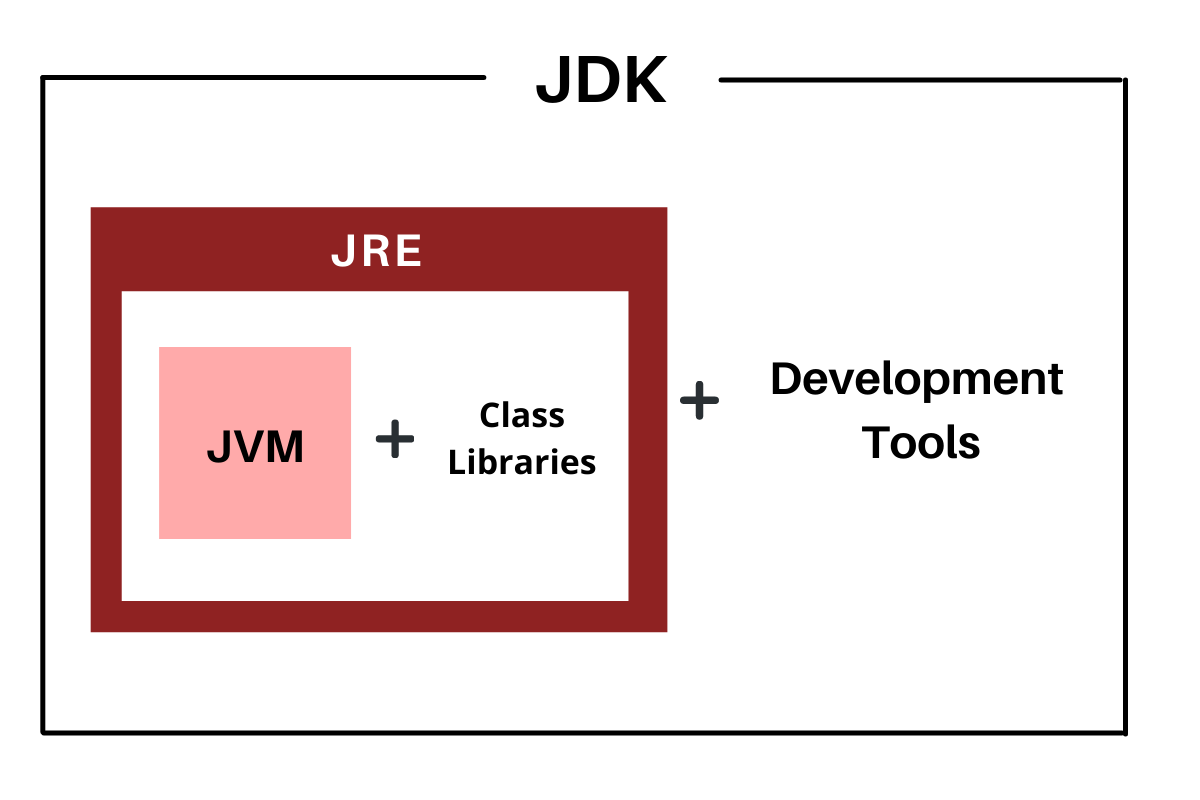
С другой стороны, JDK включает JRE и некоторые дополнительные инструменты разработки, которые позволяют вам использовать библиотеки классов для разработки ваших собственных приложений.
В общем, если вы хотите запускать в своей системе только Java-приложения, например, играть в Minecraft , вам понадобится Java Runtime Environment. Если вашей конечной целью является разработка и вы хотите окунуться в программирование, то вам потребуется Java Development Kit.
Как установить Java на Ubuntu
Теперь, когда вы определились с тем, что хотите загрузить, пора приступить к установке Java на свой компьютер с Ubuntu.
Java имеет несколько платформ, доступных для загрузки.
- Стандартная версия Java (Java SE)
- Java Micro Edition (Java ME)
- Java Enterprise Edition (Java EE)
- JavaFX
Для этой статьи мы загрузим стандартную версию Java, то есть Java SE.
Как и различные платформы Java, существует несколько реализаций Java, которые вы можете установить в своей системе. Репозитории Ubuntu предоставляют реализацию Java с открытым исходным кодом, известную как Open JDK и Open JRE. Oracle Java – еще одна реализация, которую вы можете загрузить, однако она в основном используется в коммерческих целях.
Поскольку текущая версия Java LTS (долгосрочная поддержка) – это Java 11, это руководство будет сосредоточено на том же самом. Вы можете бесплатно загрузить другие версии Java в свою систему, если хотите.
Установите OpenJDK и OpenJRE
OpenJDK можно установить в Ubuntu с помощью терминала. Используйте для этого процесса Apt, который является менеджером пакетов по умолчанию, который предустановлен в дистрибутивах на основе Debian.
- Запустите терминал, нажав Ctrl + Alt + T на клавиатуре.
- Обновите список пакетов вашей системы.
sudo apt-get update - Выполните следующую команду, чтобы загрузить OpenJDK.
sudo apt install default-jdk - Введите y и нажмите Enter, чтобы подтвердить установку.
Точно так же вы можете установить Open JRE в своей системе:
sudo apt install default-jreУбедитесь, что Java была успешно установлена в вашей системе, набрав java –version в терминале. Если в выходных данных отображается информация о версии, связанная с пакетами Java, значит, Java успешно установлена в вашей системе.
Загрузите и установите Oracle Java
Репозитории Ubuntu не предоставляют официальный пакет Oracle Java. Следовательно, вам придется добавить сторонние репозитории для его загрузки.
- Откройте терминал, нажав Ctrl + Alt + T.
- Введите следующую команду, чтобы получить утилиту add-apt-repository в вашей системе.
sudo apt install software-properties-common - Есть два репозитория, которые предоставляют пакет Oracle Java. Добавьте в свою систему любой из двух репозиториев PPA.
sudo add-apt-repository ppa:webupd8team/java
sudo add-apt-repository ppa:linuxuprising/java - Обновите список пакетов вашей системы, используя apt .
sudo apt-get update - Установите Oracle Java 11 в вашу систему.
sudo apt install oracle-java11-installer-local
Вы также можете загрузить пакет Oracle Java с официального сайта Oracle. Для этого:
- Перейдите на веб-страницу загрузки Oracle Java .
- Прокрутите вниз, пока не найдете раздел загрузки Java SE 11 (LTS) .
- Нажмите на опцию загрузки JDK .
- Загрузите пакет Linux x64Debian из списка доступных загрузок.
- Отметьте вариант Я просмотрел и принимаю лицензионное соглашение Oracle Technology Network для Oracle Java SE .
- Щелкните Загрузить, чтобы получить пакет.
Обратите внимание, что веб-сайт попросит вас войти в свою учетную запись Oracle. Если у вас нет учетной записи, вы можете создать ее бесплатно. Как только вы войдете в свою учетную запись, загрузка начнется автоматически.
Чтобы установить только что загруженный пакет Oracle Java, перейдите в папку, в которой вы сохранили файл .deb . Дважды щелкните файл, чтобы запустить Центр программного обеспечения Ubuntu. Нажмите кнопку « Установить» , чтобы начать установку Oracle Java в вашей системе.
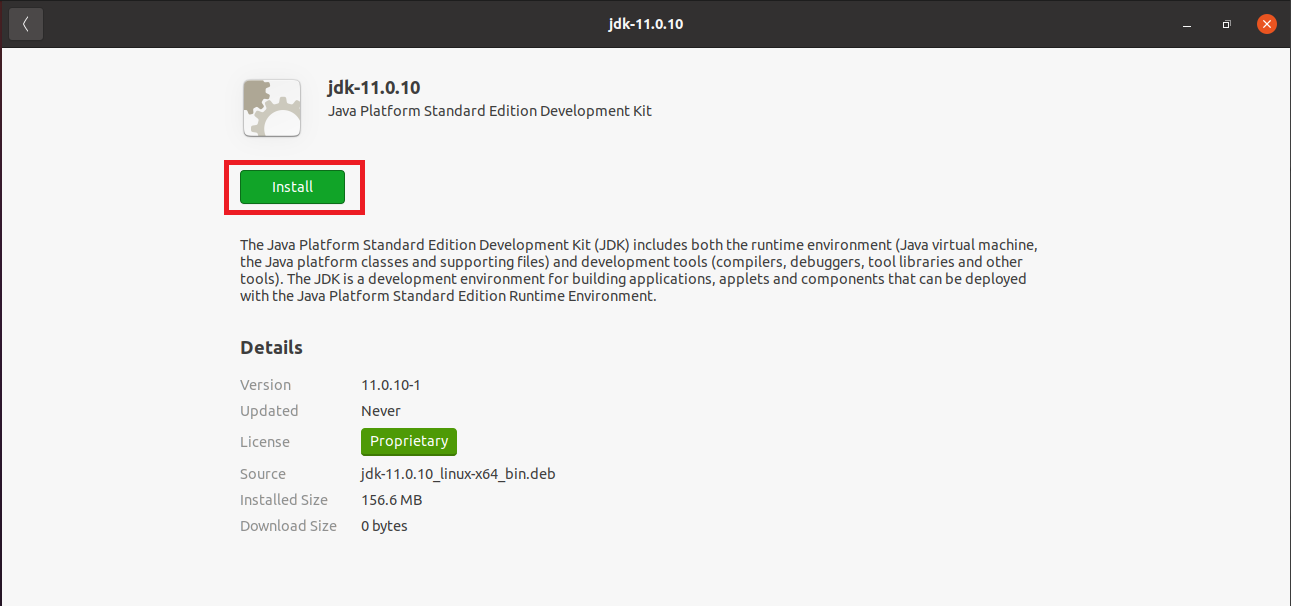
Добавить Java в переменные среды
Если вы установили Oracle Java с официального сайта, вам придется вручную установить переменную Java PATH в вашей системе.
- Найдите каталог, в котором установлена Java, в вашем локальном хранилище.
whereis java - Выполните следующую команду в своем терминале. Замените путь / к / java выводом предыдущей команды.
export JAVA_HOME=/path/to/java - Убедитесь, что путь JAVA_HOME настроен успешно. Каталог Java будет отображаться в выводе.
echo $JAVA_HOME - Добавьте каталог Java / bin в переменную PATH .
export PATH=$PATH:$JAVA_HOME/bin - Убедитесь, что Java PATH настроен правильно.
java --version
Вывод будет отображать информацию, относящуюся к текущей версии Java в вашей системе.
Удалите Java из Ubuntu
Когда вы закончите работу с Java, вы можете легко удалить ее в Ubuntu. Чтобы удалить OpenJDK и OpenJRE:
- Запустите терминал, используя Ctrl + Alt + T.
- Выполните следующую команду, чтобы удалить Java из вашей системы.
sudo apt remove default-jdk default-jre - Подтвердите процесс удаления, набрав y .
OpenJDK и OpenJRE будут автоматически удалены с вашего компьютера.
Для тех, кто установил Oracle JDK, есть два способа удалить Java. Вы можете дважды щелкнуть файл пакета .deb , чтобы открыть Центр программного обеспечения, а затем нажать кнопку « Удалить» , чтобы удалить пакет.
Кроме того, вы можете удалить пакет с помощью системного терминала.
- Откройте терминал в Ubuntu.
- Получите имя пакета JDK с помощью dpkg и grep .
dpkg --list | grep jdk - Удалите пакет с помощью apt . Замените имя пакета выводом предыдущей команды.
sudo apt remove jdk-11.0.10 - Введите y и нажмите Enter, чтобы продолжить процесс удаления.
Управление установкой Java в Ubuntu
В то время как некоторые дистрибутивы Linux, такие как Arch Linux, поставляются с предустановленной Java, в большинстве из них нет. Если вы используете Ubuntu на своем компьютере, скорее всего, вы не сможете сразу запускать приложения Java. Вам придется вручную установить Java в вашу систему.
Теперь интегрировать базу данных с вашим Java-приложением стало намного проще. JDBC (Java Database Connectivity) – это компонент Java SDK, который позволяет безопасно добавлять, удалять, обновлять и хранить записи, содержащие информацию.